[PR]
Posted on Saturday, Apr 27, 2024 06:00
×
[PR]上記の広告は3ヶ月以上新規記事投稿のないブログに表示されています。新しい記事を書く事で広告が消えます。
在庫切れ対策(その2)もしもAPIで在庫チェックするツール
Posted on Thursday, Feb 25, 2010 01:05
もしもさんのサービスで、もしもAPIというのがあります。
このサービスは認可制なので、使いたい人はまず使用申請をして
認証コードを送ってもらう必要があります。
いちおう審査制らしいですが、申請すればだいたい通るみたいです。
認証コードさえ入手すればこっちのもの。
もしもAPIで在庫チェックツールを作ってみました。
まず、もしもAPIの基本機能の確認。
認証コードをもっている方なら、
たとえば以下のURLをブラウザに打ち込んでみてください。
http://api.moshimo.com/article/search&is_newly=1?authorization_code=xxxx
(末尾のxxxxの部分は、ご自分の認証コードに置き換えてください)
すると、こんな感じの情報が表示されます。
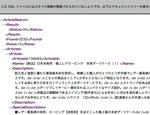
この中で
<StockStatus>3</StockStatus>
などと書いてあるのが在庫状況です。
もしもAPIの仕様書によると
3が「在庫豊富」で、0が「在庫切れ」の意味です。
というか、その次の行に
<StockStatusWord>在庫豊富</StockStatusWord>
と日本語で書いてあるんですけどね。
上の例では「新着商品の情報くれ」とリクエストしたんですが、
「IDが123456と987654と.....の商品情報くれ」とリクエストできれば
まとめてチェックできて便利そうです。
でも、一度に指定できる商品IDは一つだけと決められているうえに、
リクエストは1秒に1回程度という制限があるそうです。
んー、ちょっと面倒。
ま、面倒なことはパソコンにやらせてみようということで...
・ExcelのマクロでもしもAPIを呼び出して
・返ってきた情報をゴニョゴニョして
・在庫状況などをExcelシートに表示する、
という処理を、1秒おきに繰り返してもらいましょう。
4時間の試行錯誤の結果がこれ。

ダウンロード(zip)
よかったら使ってください。
使い方を簡単に説明します:
1)上のファイルをダウンロードして解凍
2)Excel2007で開いて、マクロを有効にしてください

3)セルB2に、もしもさんから届いた認証コードを入力
4)A列の青い部分に、チェックしたい商品のIDを入力
途中で空白行を作ってはダメです
そこでチェックが終わるしくみなので
5)B〜D列の青い部分はメモ欄です
商品名やPPC広告内容などをご自由にどうぞ
6)「確認開始」ボタンをクリックすると、在庫確認スタート
在庫豊富は緑、在庫切れは赤、のように状況によって色が変わります
7)ほかに調べたい項目があれば、もしもAPIの仕様書を見て、
4行目にパラメータ(物理名称)を続けて入力
ここでも途中で空白を作ってはダメです
このツールで確認した結果を見ていると、
いつの間にか最低販売価格が変わってたりして
あわてて販売価格を直したこともあります。
ドロップシッピングは在庫がいらない、とはいうものの
広告費をムダにしないよう、ちゃんと在庫管理しないといけませんね。
このサービスは認可制なので、使いたい人はまず使用申請をして
認証コードを送ってもらう必要があります。
いちおう審査制らしいですが、申請すればだいたい通るみたいです。
認証コードさえ入手すればこっちのもの。
もしもAPIで在庫チェックツールを作ってみました。
まず、もしもAPIの基本機能の確認。
認証コードをもっている方なら、
たとえば以下のURLをブラウザに打ち込んでみてください。
http://api.moshimo.com/article/search&is_newly=1?authorization_code=xxxx
(末尾のxxxxの部分は、ご自分の認証コードに置き換えてください)
すると、こんな感じの情報が表示されます。
この中で
<StockStatus>3</StockStatus>
などと書いてあるのが在庫状況です。
もしもAPIの仕様書によると
3が「在庫豊富」で、0が「在庫切れ」の意味です。
というか、その次の行に
<StockStatusWord>在庫豊富</StockStatusWord>
と日本語で書いてあるんですけどね。
上の例では「新着商品の情報くれ」とリクエストしたんですが、
「IDが123456と987654と.....の商品情報くれ」とリクエストできれば
まとめてチェックできて便利そうです。
でも、一度に指定できる商品IDは一つだけと決められているうえに、
リクエストは1秒に1回程度という制限があるそうです。
んー、ちょっと面倒。
ま、面倒なことはパソコンにやらせてみようということで...
・ExcelのマクロでもしもAPIを呼び出して
・返ってきた情報をゴニョゴニョして
・在庫状況などをExcelシートに表示する、
という処理を、1秒おきに繰り返してもらいましょう。
4時間の試行錯誤の結果がこれ。
ダウンロード(zip)
よかったら使ってください。
使い方を簡単に説明します:
1)上のファイルをダウンロードして解凍
2)Excel2007で開いて、マクロを有効にしてください
3)セルB2に、もしもさんから届いた認証コードを入力
4)A列の青い部分に、チェックしたい商品のIDを入力
途中で空白行を作ってはダメです
そこでチェックが終わるしくみなので
5)B〜D列の青い部分はメモ欄です
商品名やPPC広告内容などをご自由にどうぞ
6)「確認開始」ボタンをクリックすると、在庫確認スタート
在庫豊富は緑、在庫切れは赤、のように状況によって色が変わります
7)ほかに調べたい項目があれば、もしもAPIの仕様書を見て、
4行目にパラメータ(物理名称)を続けて入力
ここでも途中で空白を作ってはダメです
このツールで確認した結果を見ていると、
いつの間にか最低販売価格が変わってたりして
あわてて販売価格を直したこともあります。
ドロップシッピングは在庫がいらない、とはいうものの
広告費をムダにしないよう、ちゃんと在庫管理しないといけませんね。
PR


Comment
スコテン
2010.03.09 at 14:12 URL | Edit
moshisundayさん
情報ありがとうございます。
そちらのツールも拝見してきました。
サイト内の商品を自動で追跡してくれる機能はGood!ですね。
結果がもっと見やすくなって、最低価格チェックもできるようになったら
そちらも使ってみたいと思います。